SOLIDWORKS Composer——机器人动画制作技巧
日期:2022-05-24 14:31:14 发布者: ICT-Lee 浏览次数:次
SOLIDWORKS Composer是一款非常强大的技术交流工具,它的用途广泛,从①技术文档的制作(产品说明、技术插图、用户手册) ②生产&制造(培训教程、装配指导书、用户手册)③客户服务&培训(安装指导)④销售&市场(产品介绍及演示)均可以帮助到我们工程师更好的设计,给我们企业带来更大的价值。

以装配体流水线为例,我们可以通过SOLIDWORKS Composer把各个工位动作表现出来,这里我们针对机器人的动作设计进行讨论:

机器人在用户做方案中会很常见,那么针对机器人动画的制作,我们如何在SOLIDWORKS Composer中,保证其联动,达到预期的动作,我们接下来将详细讲解:

一、 要做到六轴机械手各个关节检彼此关联,我们首先要链接父子级
在工具栏中,选择变换___链接__链接子级对象到父级对象

然后我们在视图区域将子集链接到父级上(注,先选择子级,再选择父级,然后会出现一个箭头从子级指向父级):
Step1:从最底层开始链接父子级:

Step2:第二层链接:

Step3:第三层链接:

Step4:第四层链接:

Step5、第五层链接:

Step6、第六层链接:

Step7、第七层链接:

父子级链接完成后,我们可以在对应的设计树种看到其包含关系,点击每一个层级,在属性窗格中设置其运动机构链接:
Step1、选择设计树层级1,属性中的运动机构链接选 “线性”,这样设置后整体机器人就会在滑轨上有线性的运动。

Step2、选择设计树层级2,属性中的运动机构链接选“刚性”这样,机器人底座和滑块就成为共同的刚性组件。
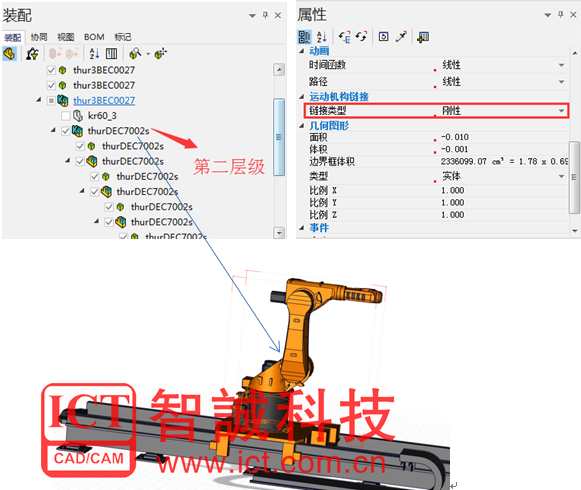
Step3、选择剩余的层级,由于剩余层级中的链接均为枢轴,属性中的运动机构链接均选“枢轴”
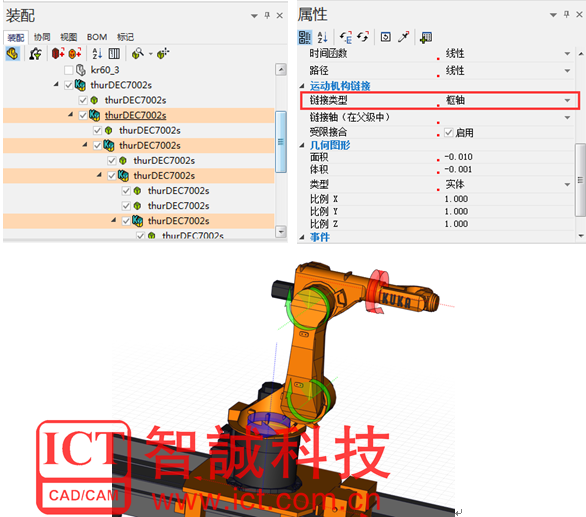
注:点击DOF会显示上图的枢轴箭头,方便我们查看

点开上图模式,通过自由拖动我们就可以设置机器人的位置了,并且产生相应的机器人动画:
Ex:起始位置:

终止位置:

过度动画gif展示:

以上 SOLIDWORKS技巧 由智诚科技ICT公司技术同事提供,更多SOLIDWORKS技巧可关注官方微信:












